Začnimo: Koraki 1-10
Korak 1
Smo že pri drugem delu in torej tudi na drugi strani, enkrat odprite okno plasti za strani in dodajte novo stran, tako enostavno je že opravljeno, vendar pa ne more ostati tako, saj manjkajo osnovne informacije, ki jih bomo zdaj enostavno dodali. Najprej seveda slika. Ctrl+D, odprem svoj dialog, kjer sem že našel ustrezno objekt; enkrat povlečem, do obreza spodaj. Prav tako do obreza tukaj. Prilagodi>Enakomerno polnjenje okvirja, ...
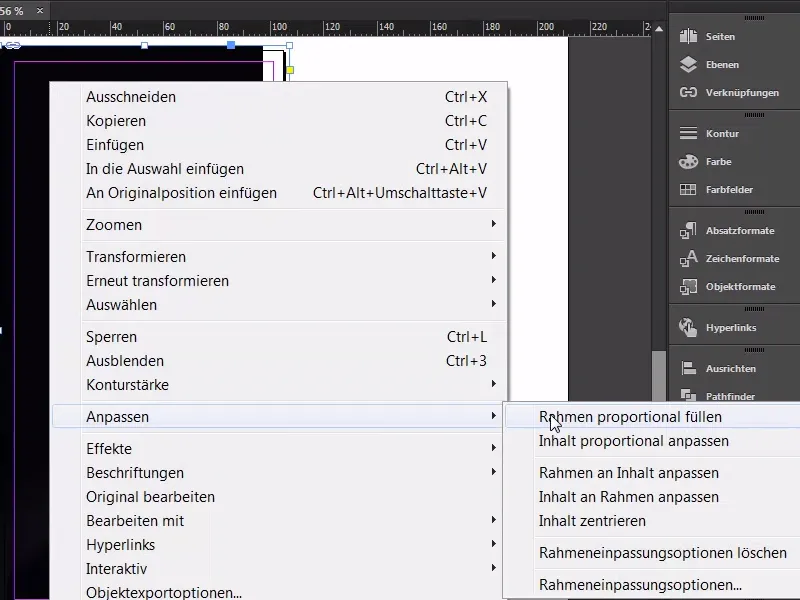
Korak 02
... in mislim, da lahko to pustim skoraj nespremenjeno. Zdaj bom to zaklenil s Ctrl+L (1), morda bo potrebna prilagoditev kasneje. Kot običajno sledi orodje za besedilo (2), ga lepo povlecite, in sicer v Bebas. Seveda vzamemo isto pisavo kot na sprednji strani, naj bo velik 85 pt (3), središčenje (4), in barva: Za zdaj vzemimo prvo (5). Tako.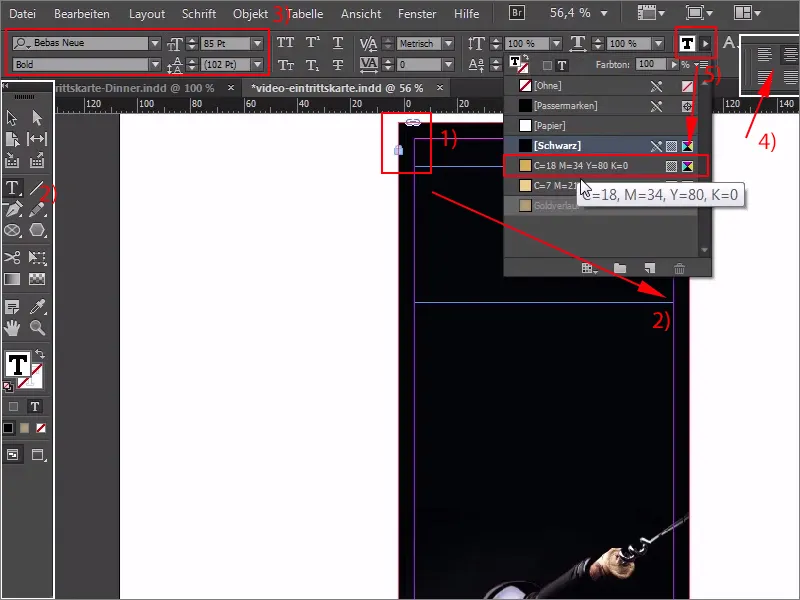
Korak 03
Nato napišemo "Exklusive". Tukaj imamo žal presežek besed, pogledam si to zdaj. Kaj se je tukaj točno zgodilo? Enkrat povlecimo (1) in nato enostavno nadaljujmo v naslednji vrstici. "Vabilo". Tudi tukaj imamo seveda presežek besed (2), v drugi vrstici moramo malo zmanjšati velikost pisave, torej Ctrl+Y, označimo besedo "Vabilo" in zmanjšajmo na 83 pt (3). Super.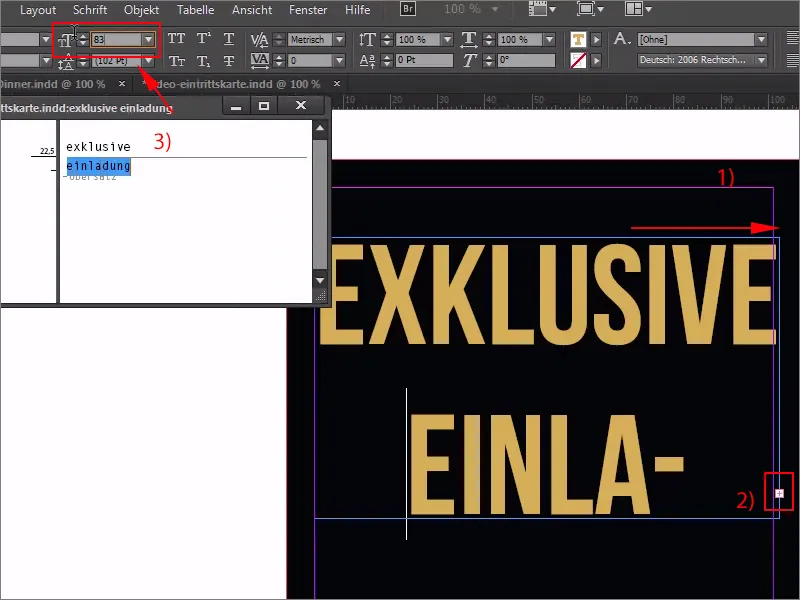
Korak 04
Medsebojno razdaljo moramo zmanjšati. Tukaj preprosto vnesemo 70 pt (1). To bi moralo biti v redu, in takoj se lotimo lepega točkovnega poravnavanja, tako da to preprosto povlečem na črto tukaj (2). Lahko ga skočimo tudi navzgor, malo do sem, to naj bi zadoščalo za začetek (2). In nato še pogledamo desno, da pridemo kamor smo. To ni čisto prav, vendar če povečamo velikost pisave za eno celo piko, in sicer na 86, dobimo presežek besed. Torej: Ctrl+Z, še enkrat nazaj, trik je zelo preprost: Tukaj zgoraj držite Ctrl tipko in Shift tipko enostavno malo pritisnete (3), ter vsebino premaknete (4). Sedaj moramo dobro ujeti to črto. V redu (5). S tem sem zadovoljen.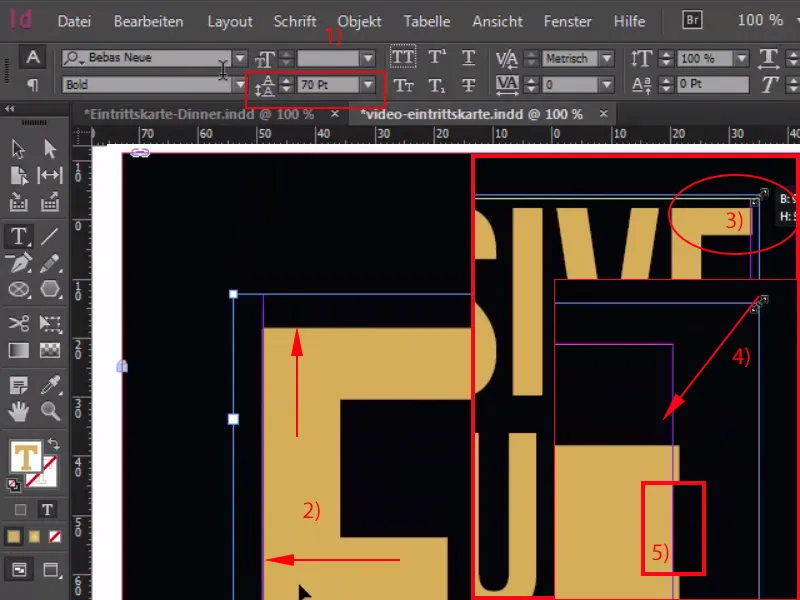
Korak 05
Manjka še črta, torej enkrat uporabimo orodje za črte (1) s 1 Pt (2). Nato se bomo natančno pristavljal ...
Korak 06
... in enkrat pritisnite Shift in navzdol (1), duplikirajte, do tukaj (2), in pritisnite Shift in navzdol. Nato bo celoten obarvan z zlato barvo (3), enako velja za obe obrobi, ki spadata v to igro, in glava je že pripravljena.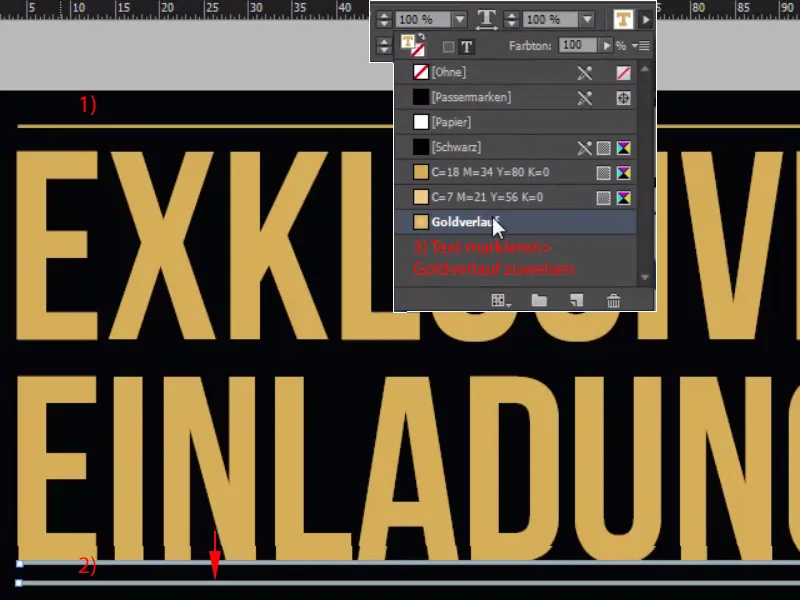
Korak 07
Pojdimo kar naravnost k nogi in tam ponovimo igro. Povlecite polje za besedilo (1), Bebas Neue, (2) in začnimo z Light, nato velikost pisave na 15 pt (3), kar tukaj ni na voljo, ga je treba vnesti ročno, ni težava, imamo zdrave prste. Barva: Za zdaj tudi v rumeni barvi (4), in zdaj bom besedilo iz odložišča preprosto kopiral sem, še enkrat ga bom postavil na sredino, "Deep Dark" pa ni v Light, ampak v Bold, in sedaj z enim klikom na ta ročiček zmanjšajte velikost (5) ...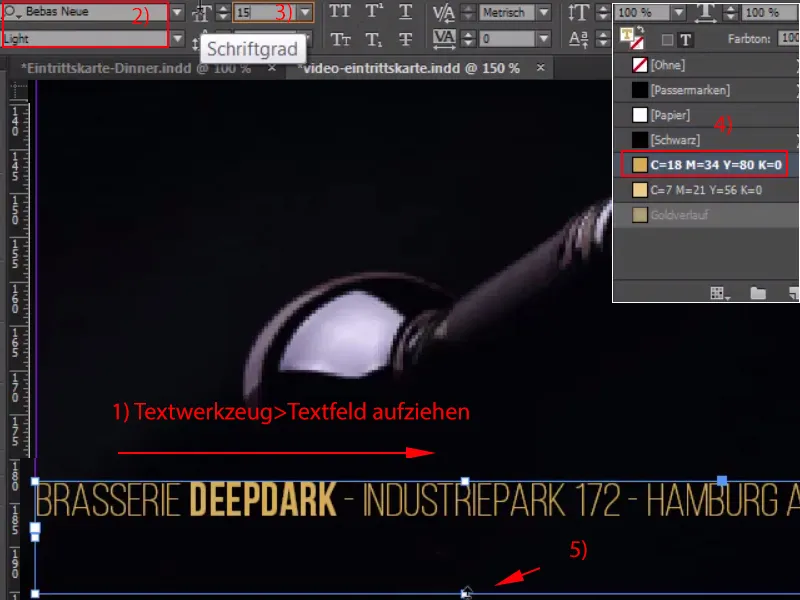
Korak 08
... premaknite navzdol in izberite ustrezno barvo (1). Nato se ponovno vrnemo, nato pa bom zgoraj še dobil črto, Ctrl+C, in jo spodaj enkrat vstavite, bodite pozorni na ustrezno razdaljo, več ni potrebno, naredite kopijo tega, nad besedilom jo vstavite.
Zdaj bom to shranil s Ctrl+S in se lotil srednjega dela.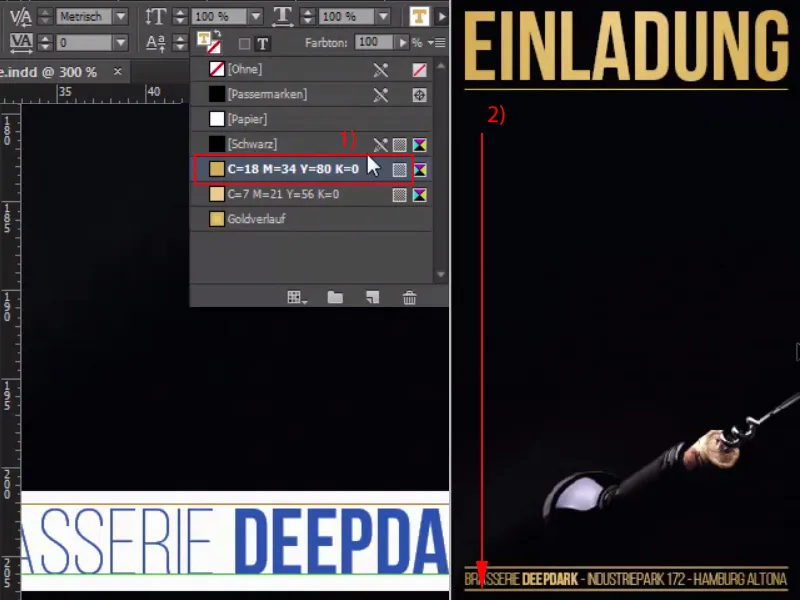
Korak 09
Sedaj povlečem polje za besedilo in preprosto napišem v našem Bebas Neue, in sicer začne se z Light v 20 pt in beli barvi: "Datum Vstop Začetek".
Rad bi imel, da je datum poravnan na levo, "Začetek" na desno in "Vstop" v sredino. To je mogoče enostavno doseči, če uporabimo najboljši trdi prelom, to pripelje do natanko tega rezultata, kot ga potrebujem, vendar v naslednji vrstici to ni tako enostavno. Toda zdaj bomo videli, zakaj to ne deluje, zato bom tukaj zdaj napisal z rezom pisave Bold in zlato barvo: 1.9.2015. Sedaj naredim presledek, 18:00, to že kar dobro izgleda, vendar če naredim presledek in vnesem "ura", urna kazalčka premaknem v desno. Še en presledek za 19:00 in potem imamo to sliko rezultata. Torej z uporabo tega najboljšega trdega preloma točno deluje, zdaj moramo najti drugačno rešitev.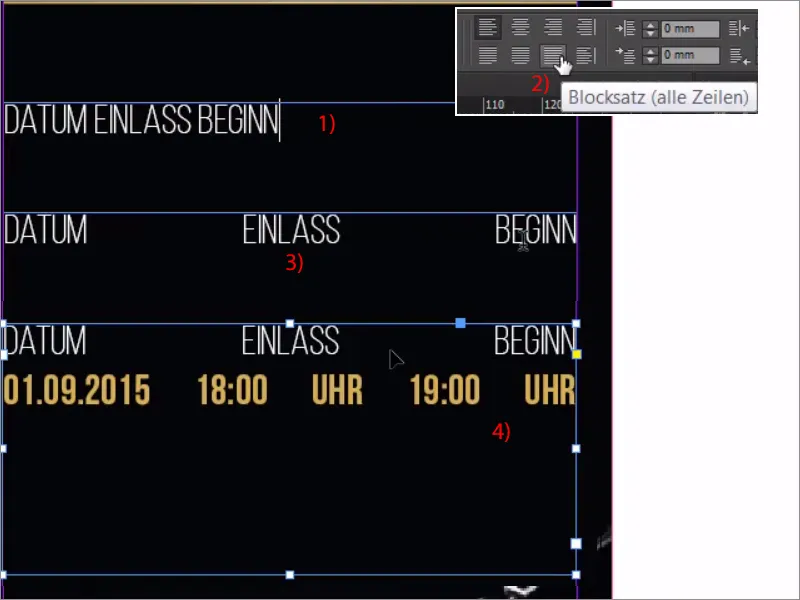
Korak 10
In je tu: To je zelo preprosto, najprej morate prikazati skrite znake na dnu Pisave. Sedaj poiščite mesto, kjer res želite pridobiti velik razmik. Na primer, imamo to tukaj po letu 2015. To mesto si bom sedaj označil/a in nato bomo dodali Izravnava-preslednice na dnu vstavljene Pisave>Vstavi praznino. Sedaj imate tukaj piko s modro kodrasto oglatim oklepajem nad njo (3). Enako naredim tudi za prostor med uro in 19, z vstavljanjem Pisave>Vstavi praznino>Izravnava-preslednice, in sedaj imamo natanko ta učinek, brez da bi vključil presledek med 18 in uro. Kar je še potrebno, je, da to malo poudarimo barvno; prek vašega učinki-podokna lahko dejansko spremenite prosojnost. Verjetno že poznate to, vendar morda ne veste, da lahko spremenite prosojnost posameznih elementov. Na primer, lahko prilagodite konturo v prosojnosti, lahko prilagodite površino in lahko prilagodite besedilo. Želimo prilagoditi površino v barvi, zato izberem seveda barvo, pri 100 % prosojnosti je seveda vse uničeno, ne: Če zdaj vnesemo 20 % (4), bomo dobili ta zelo bleščeč, nežen učinek. Poglejte si to: čudovit nežen prehod.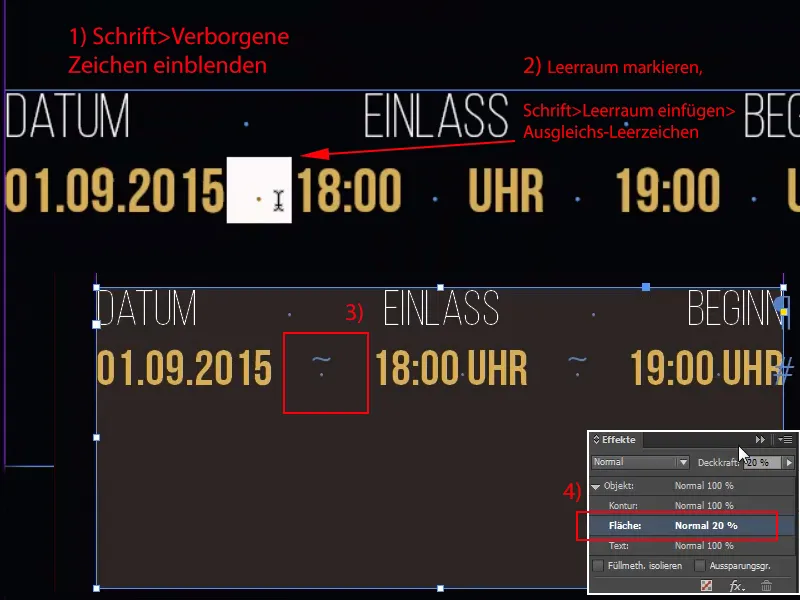
Koraki 11–20
Korak 11
Edina stvar, ki tu bistveno moti, je, da je vse prilepljeno ob rob. Ni problema. Enkrat kliknite (1), Ctrl+B za Možnosti okvira besedila in nato vnesite 3 mm povsod. S simbolom verige (2) bo zagotovo raztegnjeno povsod.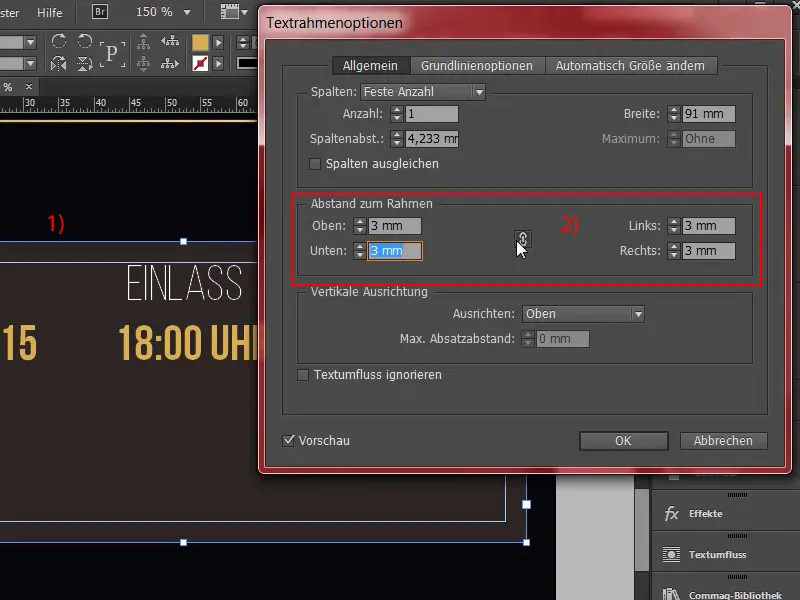
Korak 12
In zdaj zmanjšajte k ustrezni velikosti, morda malo dvignite. Končano. Enako potrebujemo spodaj tudi, zato vzamemo enkrat in ustvarimo kopijo z Alt+Shift, lepo raztegnemo (1), nato odstranim ves ta besedilo tukaj ter ga usredotočim (2).
Tukaj napišemo v Krepkem: "Kaj vas čaka" (3). To lahko kar pustimo tako, vstavimo odstavek, in seveda dodamo še majhno donacijo črk, da bodo ljudje vedeli, na kaj se sploh podajajo. Seveda to vzamem iz odložišča. Tako izgleda, seveda preveliko, zato v beli barvi in nato v pisavi Običajni, to bo popolnoma zadostovalo, velikost pisave mora biti zmanjšana na 13 Pt (4). Ključno besedo v njem poudarimo bolj, v Krepkem, in že smo rešili to težavo. Kar pa mi ni všeč, je ta velik presledek po naslovu (5), tega enostavno zamenjam s krajšim … voilà.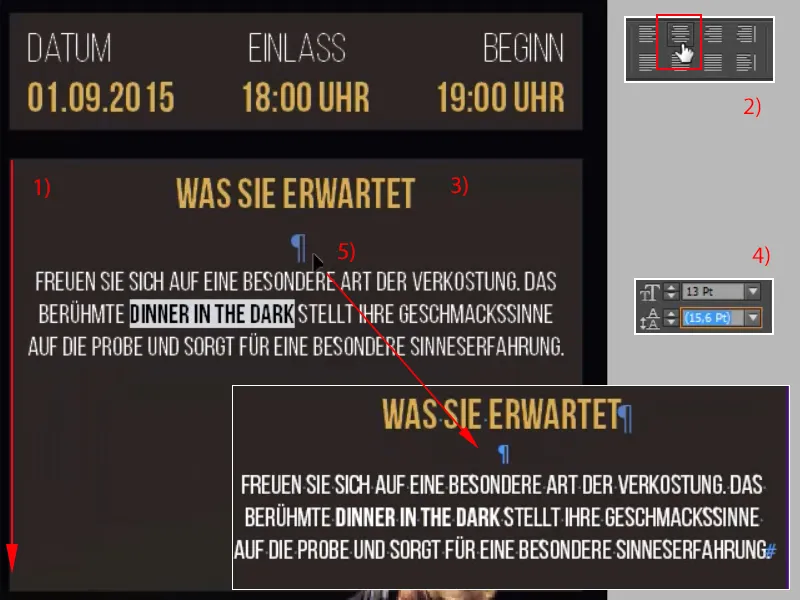
Korak 13
Sledi še naštevanje posameznih storitev. Tudi to ni čarovnija: Preprosto povlecite besedilno polje (1). Zdaj oblikujmo vse pravilno in nato bomo šestkrat podvojili, torej začnimo znova z Bebas Neue v pisavi Navadni, lepo ozko, velikost dvanajst Pt (2). Ustreza. Barva v beli, poravnava na levo je prav tako v redu, in zdaj bomo to besedilno polje v levo poravnali na 38 mm (3). Enostavno ga premaknemo na sredino, tam bom prvo besedilo kopirala, "Večerja v temi Deluxe" (4).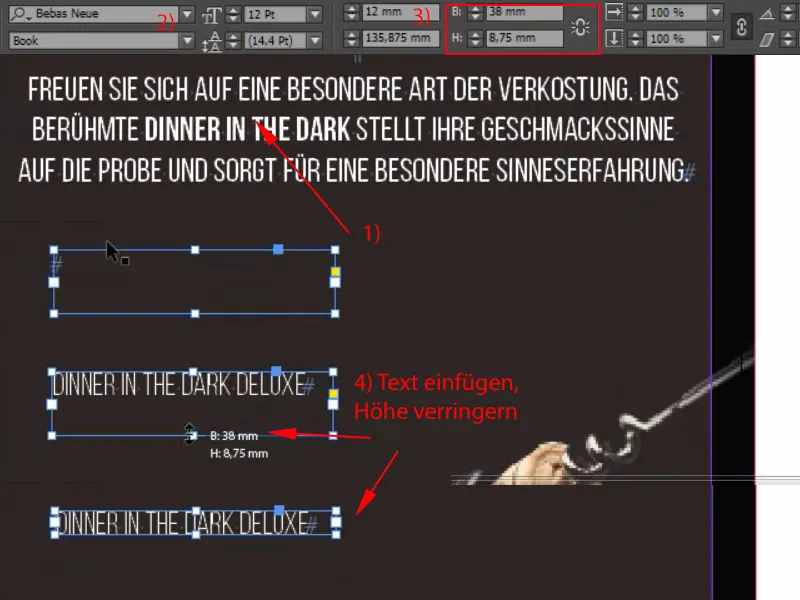
Korak 14
Torej, in zdaj sledi ustrezno označevanje z znaki v naštevanju, ki ga enostavno postavimo kot Pravokotnik z velikostjo 2 na 2 mm (1). Sedaj je čas, da tukaj potegnete vodilo, to so ti 3 mm razmika (2), ki jih potrebujemo, nato bom to postavila tako. Tukaj ga bom popolnoma pritrdila (3), ….
Korak 15
… in Shift in Desna puščica, prvo naštevanje je že narejeno (1), in zdaj bom preprosto kopirala ta dva in dodala naslednjo storitev (2).
"Otvoritev s sprejemom s penino" ter igro še zadnjič (3): "Vključeni spremljevalni napitki" (4).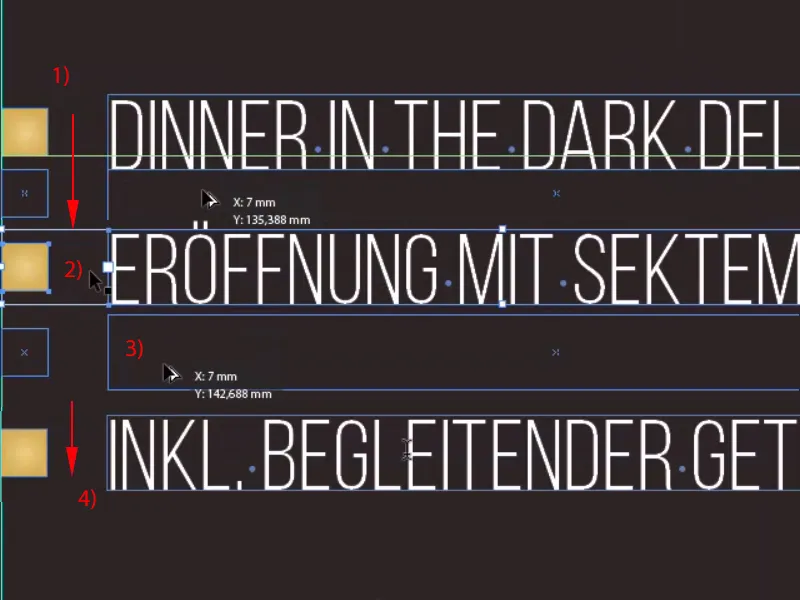
Korak 16
Zdaj lahko vse označim, z držanjem Shift, enkrat pomanjšam in kopiram (1). In zdaj bom postavila točko vezave iz teh treh polj na desni strani (2) na levo, če to še ni, ….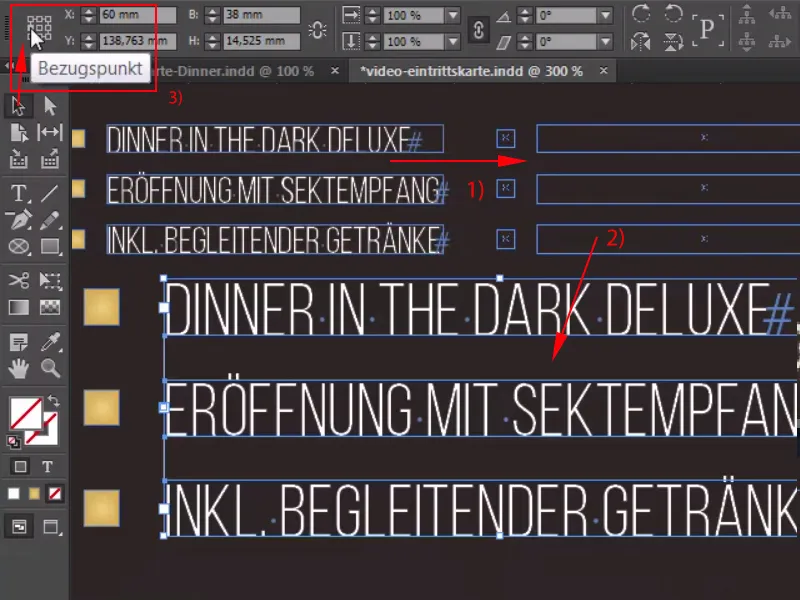
Korak 17
… razširite širino na 41,2 mm (1) in jo nato pristavite. Tudi tukaj enkrat zamenjajte besedilo: Naši častni gostje prejmejo limuzinski prevoz, izbrano pet jedrno večerjo in seveda glasbeni večer(v(2) … program. Kaj storiti? Ni problema: Ctrl+A, malo prilagodite širino znakov, -10 (3). Voilà, tudi to je narejeno.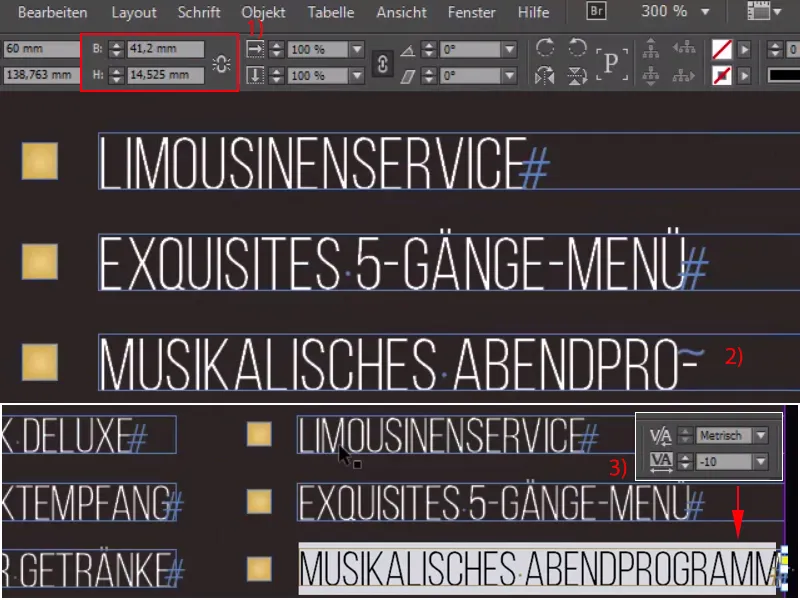
Korak 18
Tu pa nam je seveda prišlo do manjše napake: Moramo ohraniti naše 3 mm, ki so ravno na tem mestu (1), in nato premaknemo vseh šest elementov na levo (2) in tako smo stvar poravnali (3).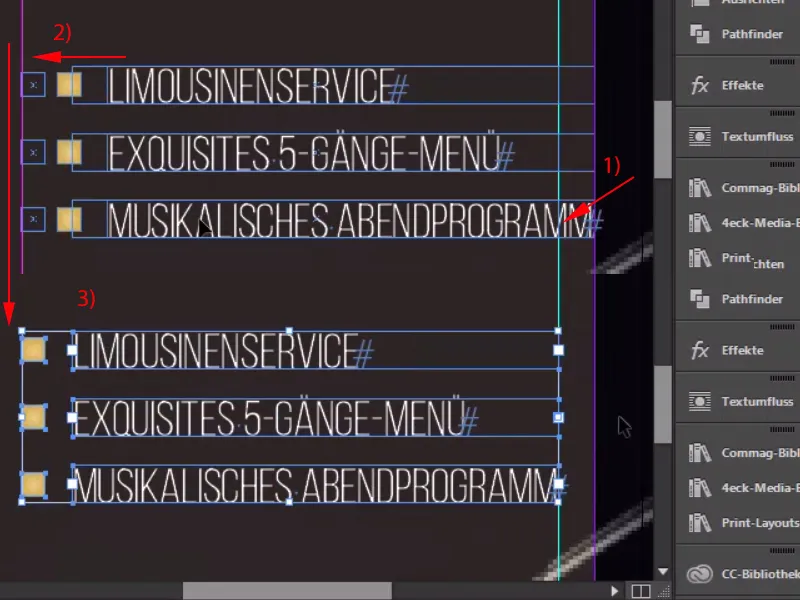
Korak 19
Kot je običajno pri oblikovanju, je treba vzdrževati konsistenco, vedno znova je treba prikazati elemente, zato vzamemo zgoraj enkrat zvezdo, Ctrl+C, in jo bom tukaj spodaj postavil poleg naslova (1), kjer bi jo morda naredil malo manjšo, in sicer v višino spustim na 4,5 mm, da izgleda nekoliko nevtralno. Nato premaknem to sem. 1,2, naredim kopijo tega, 1,2, končano. Obe označim, premaknem na desni rob črke T, 1,2, in že smo dosegli simetrično poravnavo s svojimi zvezdami.
Polje za besedilo lahko tudi raztegnemo; vse to bom zdaj vzel in vrgel v skupino (Desni klik>Združi).
Korak 20
In zdaj si bomo v celoti ogledali vse skupaj in potem videli: Seveda moramo še malo delati na razmikih. Zgornji okvir bom zdaj povsem potisnil navzgor, nato pa bom pridobil 1,2,3 razmak navzdol v skladu s svojim načinom postavljanja razmikov. Enako bom storil pri spodnjem, 1,2,3 razmiki navzdol, nato še preveril, da nismo zdrsneli na robu, in popravil, kjer smo malce prekoračili omejitev.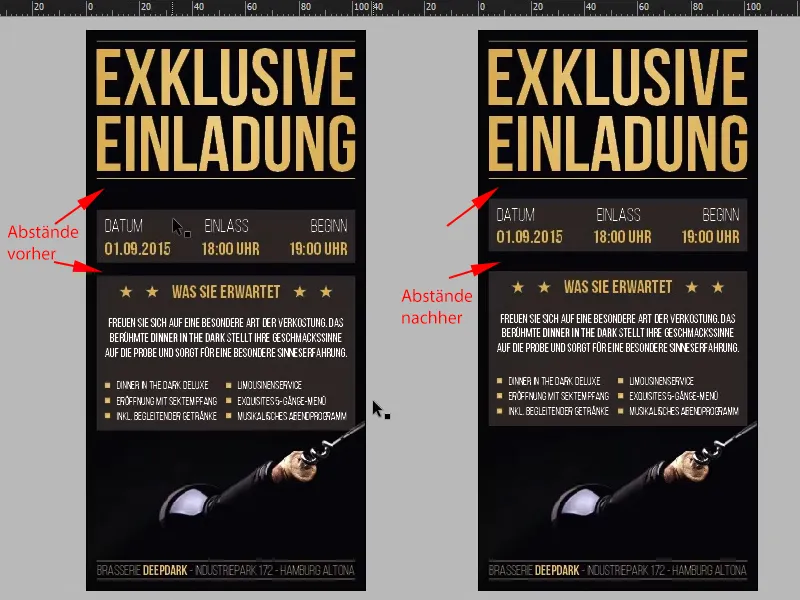
Zadnji koraki
Korak 21
Vidni del naše vabila je vsekakor končan, zdaj pa se lotimo nevidnega dela. Morda bi si mislili, da je to precej težavno, vendar v resnici ni nobenega problema: Enostavno preklopimo v Ravni, to raven poimenujmo "Postavitev" (1) in ustvarimo nato novo raven, ki ji bom rekel "UV" (2).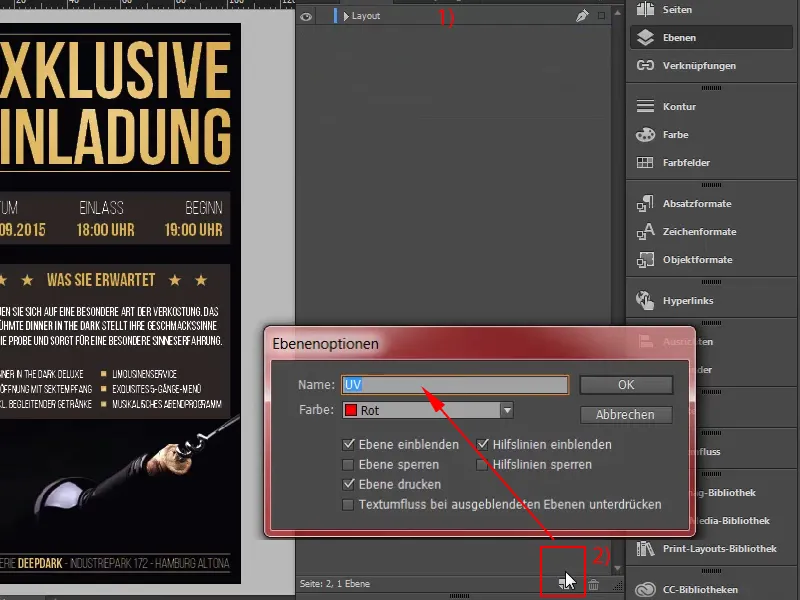
Korak 22
Na tej ravni bomo sedaj delali in enostavno narišem veliko polje za besedilo, znova uporabimo našo Bebas Neue v krepko (1), nato enostavno napišem z belo barvo: "Velja od 1.9.2015" (2). Stvar centriram (3) in res VELIKO, s 60 Pt, ter nekoliko zmanjšam razmik še (4). V redu.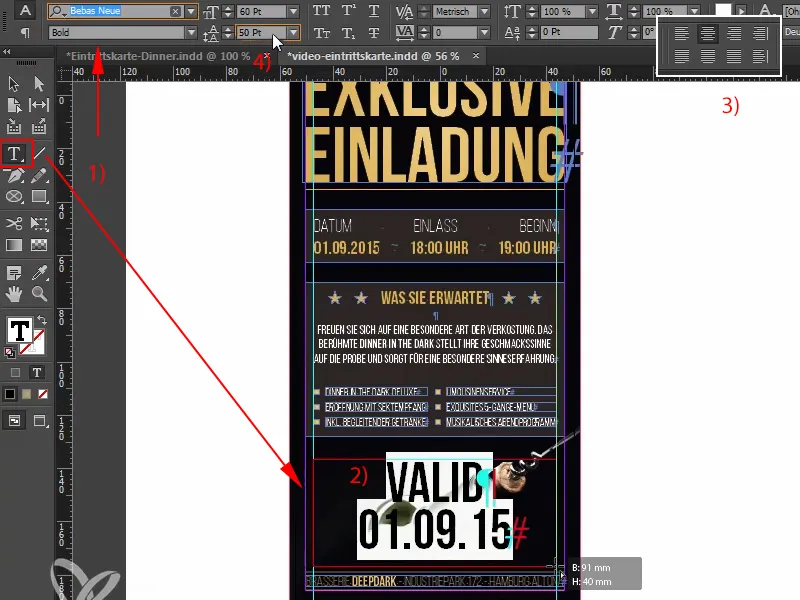
Korak 23
To naj bi bilo nato nazadnje vidno le pod črnim svetlobnim. In zdaj nadaljujemo, to še ustvarimo z ustreznim barvnim odtenkom. Zato bom zdaj pod Novo polje za barvo, ustvaril nov barvni odtenek. Ne Procesna barva, pač pa Solid- barva (2) v 100 % magenta. In temu odtenku bom rekel "UV" (3). Zelo pomembno je, da otroka poimenujete tako, saj tiskarna potrebuje točno ti dve črki. Barva je sedaj torej ustvarjena - Solid- barva.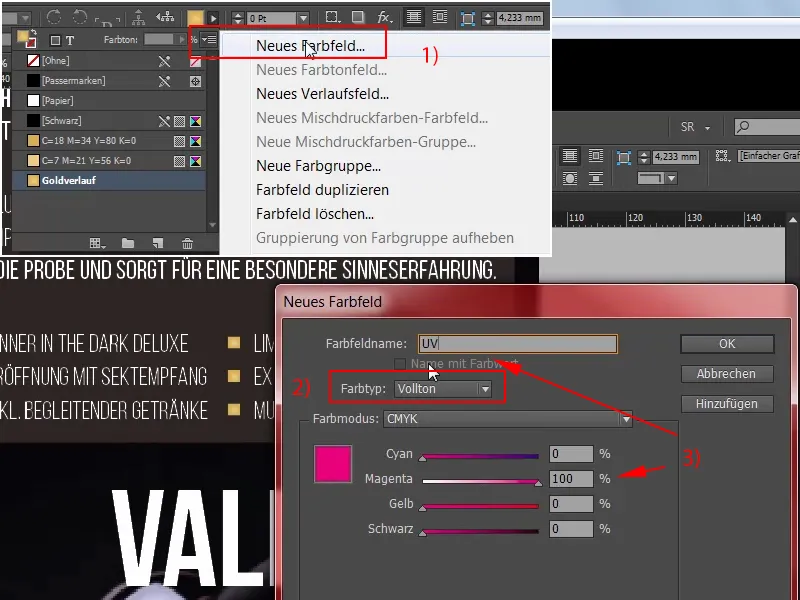
Korak 24
In sedaj lahko to besedilo tukaj enkrat prelijem z novo barvo 100 % magenta (1). Vendar je pomembno, da je ta površina nastavljena na preklop,.
Za vsak slučaj bom to zdaj še enkrat pretvoril v obliko, pisave ne bom več spreminjal (2) …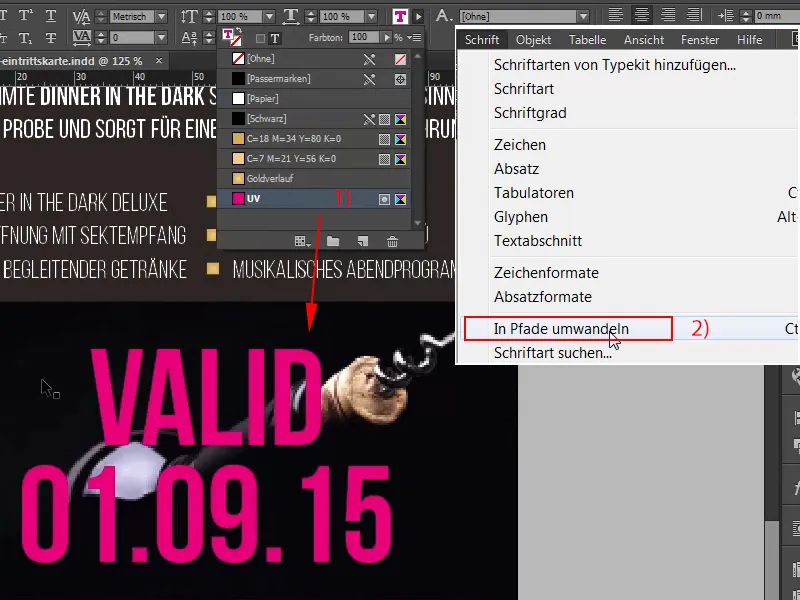
Korak 25
… lahko torej zdaj označim obliko in prek Okno>Produkcija>Lastnosti>Površina preklop izberem. V redu, zdaj to izgine, še enkrat za drugo obliko: Okno>Produkcija>Lastnosti>Površina preklop, tukaj se zelo nežno vidi skozi, povečam, poglejte si to (2), tukaj je zdaj zelo rahlo videti, in nato izberem Ctrl+E za izvoz.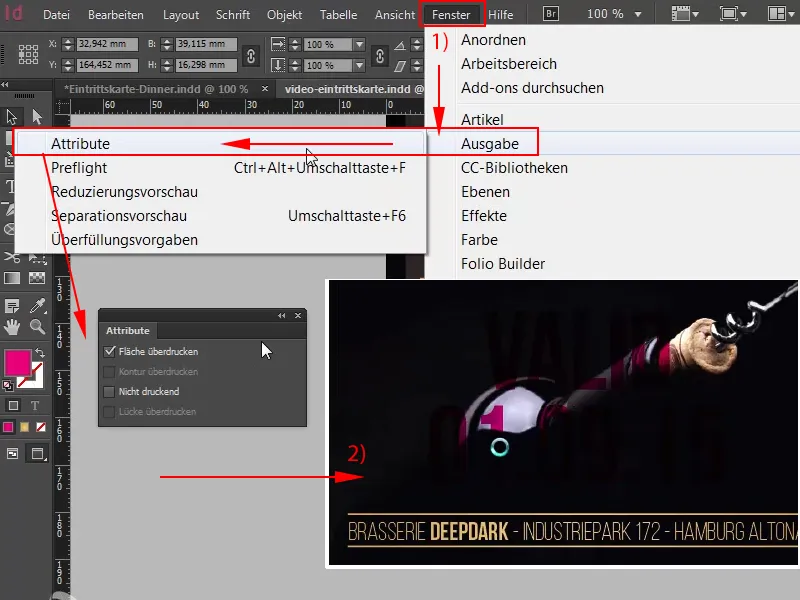
Korak 26
Komprimiranje 300 450 (1), to ustreza, 2 mm rez, tudi v redu (2), ISO Coated v2 je prav tako v redu (3), lahko torej izvozimo (4).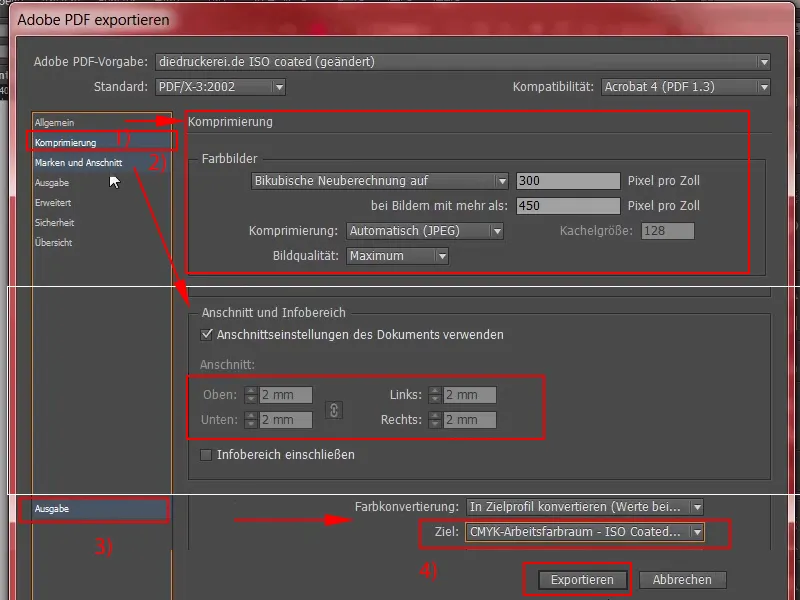
Korak 27
Tukaj imamo končni PDF s prekrasnim šampanjcem na njem. Enkrat se pomaknite navzdol in tam boste videli tudi varnostno barvo, ki preprečuje ponarejanje, ter območje stopala spodaj. Odlično, mislim, da lahko nadaljujemo z nalaganjem. Vrnite se na stran naše tiskarne, pomaknite se navzdol, še vedno smo pri vstopnicah (dinamika Blacklight) (1), tam izberemo 300 g/m2 offset-papir (2), gramatura je seveda izjemno pomembna za prenašanje visokokakovostnega taktilnega občutka. 100 ni dovolj za natis, zato lahko vzamemo na primer 400. Pri obdelavi izberem brez številčenja. Imate možnost dodajanja številčnega polja, ki je samodejno naraščajoče. Tega nisem storil, a lahko to naredite sami v svojih primerih. Seveda s preverjanjem podatkov (3), in nato nadaljujte z naročilom (4)..webp?tutkfid=66768)
Korak 28
Nadaljevanje. Še enkrat potrdite, to smo mi, in potrdite naslov za račun ter način plačila, izberem plačilo vnaprej, Naprej, sprejemamo pogoje, povsem se pomaknite navzdol in kliknite Nakup. Nadaljujte z nalaganjem naše datoteke: In v našem upravitelju nalaganja tiskarne (1) lahko preprosto naložimo PDF prek funkcije Povleci in spusti (2).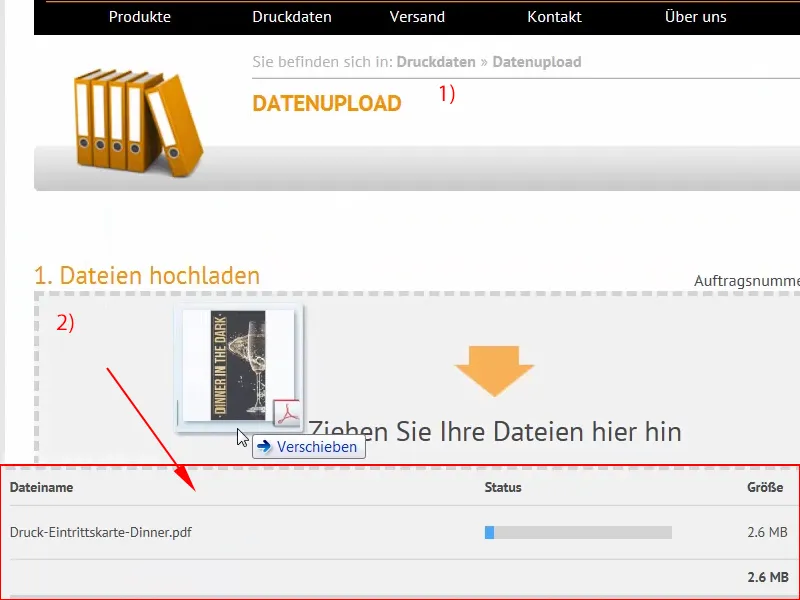
Korak 29
In datoteka je že naložena. Izberemo Vse v enem dokumentu (1), ponovno se preveri, ali so tiskarski podatki proizvodni, potrdimo to (2) in zaključimo naročilo (3). Zdaj sem res radoveden, ali bo učinek črne svetlobe res tako resničen. Z veseljem se pustim presenetiti in se vidimo pri izdelku. 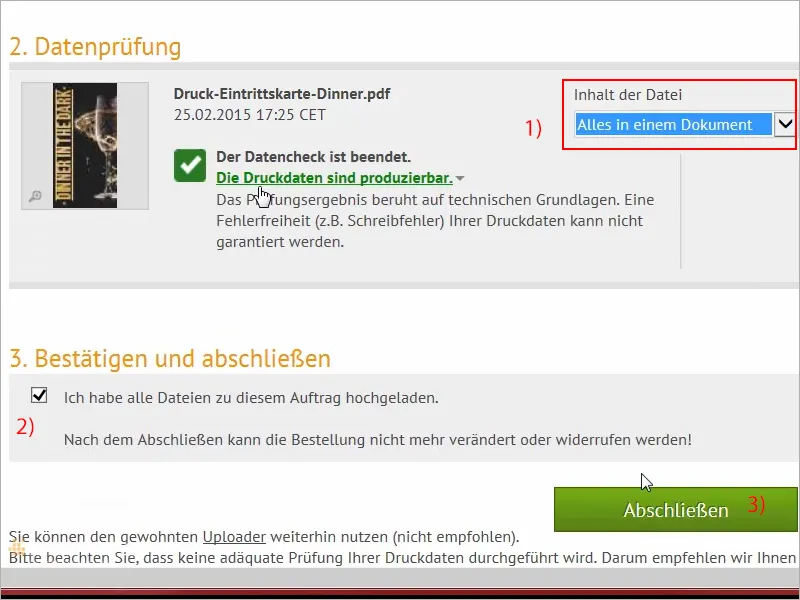
Korak 30
Ljudje, vztrajali ste do trenutka izdelave! To cenim, saj boste zdaj tudi vi nagrajeni: Tukaj so naše vstopnice za večerjo v temi, dodatno opremljene s svojim zelo kul učinkom črne svetlobe. Poglejmo si to malo bolj podrobno, pripravil sem vam toliko lepo: Tukaj je ta čudovit zlati učinek, ki smo ga uporabili. Res kul! To nežno plastnost, ki smo jo poskušali ustvariti. Poglejmo si to: To je hrbtna stran. Wow, res kul!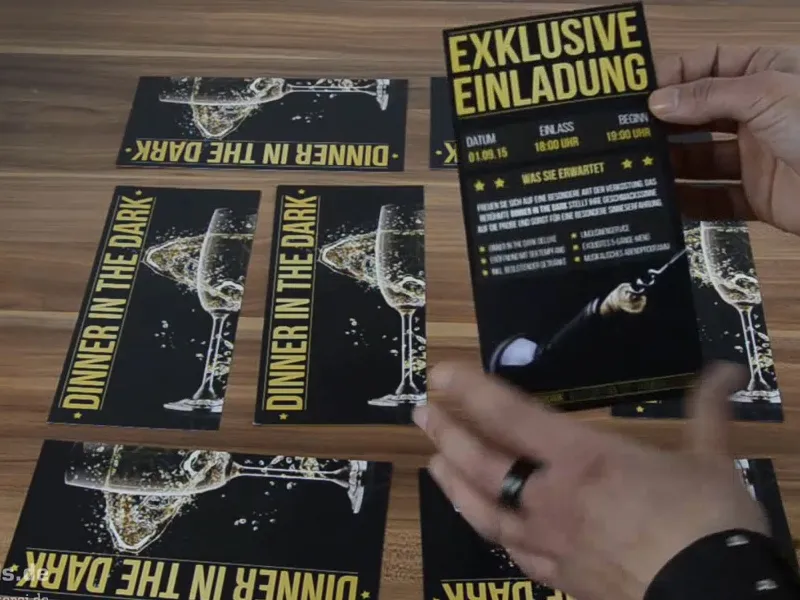
Tukaj lahko rahlo vidite, kako sveti črna svetloba, če jo malo nagnete. Ne vem, ali to vidite na kameri, jaz to rahlo vidim. A po tem, kar sem tu doživel, sem dejansko zadovoljen. Ja, kozarec šampanjca izgleda dobro. Če si to res natančno ogledam, ne vidim ničesar, kar bi mi lahko pokvarilo veselje. A zdaj bomo seveda v naslednjem koraku res pogledali to zares zanimivo, in sicer: Kako izgleda to, ko to preizkusimo v črni svetlobi? Torej, bodite na preži, ljudje, ugasnil bom luč, saj je v temi dobro mišljeno. Ste pripravljeni? Potem gre zares kmalu.
Tukaj je naša črna svetloba!
Vidite to? Wow! Grem tukaj dol, grem počasi preko tukaj - res močno, kajne? Mislim, da je res super. Vidite to? Vidite, kako rdeče sveti? In to ima popoln 3D učinek. Ne vem, ali je to mogoče dobro prepoznati v kameri, a to res izgleda tridimenzionalno! Cool! Res sem navdušen nad tem. Ljudje, to morate preizkusiti! Ne boste se dolgočasili! Če se boste vsaj pol toliko zabavali kot jaz, bo to dovolj. To je super močno. Res čudovito!
Predvidevam, da je to v redu. Ja, dragi prijatelji! Zares preizkusite to. Črna svetloba ima res kul učinek, kot lahko sami opazite. Res super izgleda, morda ne tako dobro na kameri, vendar tukaj, v živo, izgleda res osupljivo. Res sem navdušen. Preizkusite to! Ljudje, grem, zdaj sem začasno v načinu poleta, uživajte v tem, preizkusite to, in do takrat, vaš Stefan od PSD-Tutorials.de.


